Hogyan kell telepíteni Ubuntu mellett vindous
Mintegy ellentétes Ubuntu operációs rendszer a Microsoft és hallott sok. Modern változat az operációs rendszerek problémák elkerülése érdekében a párhuzamos működés két operációs rendszer, valamint, hogy a telepítési folyamat egyszerű és gyors. Ha korábban a fejlesztési Linux szükséges időt, hogy tanulmányozza a funkciók a munka egy új környezetben, az Advent a kifinomultabb GUI telepítés végezhet még egy kezdő nélküli mély ismerete OS funkciók segítségével a parancssorban.
Készítsük el a merevlemez-meghajtót
Bár abban a pillanatban sok program telepítését különböző operációs rendszer egy partíción, akkor nem ajánlott megtenni. Ubuntu jól van a kiválasztott logikai partíciók létrehozását, amely előbb meg kellene oldani.
Ha a tiszta telepítés Ubuntu és a Windows a számítógép, amely nem tartalmaz operációs rendszert, hogy partíciót a merevlemez logikai részekre, akkor a közüzemi GParted - ez is része a szabványos szoftvercsomag Ubuntu, amely lehet tölteni a lemezt. A bejelentkezés után az operációs rendszer a hívni kívánt egy parancssort, és adja ki a parancsot gksu gparted. A program egy barátságos felület és lehetővé teszi, hogy partíciót a merevlemez logikai részekre. Az egyik rész maradhat a tároláshoz: hozzáférési lehetőség lesz bármilyen operációs rendszert, így a fájlrendszer kell választani igényei alapján a felhasználó. Telepíteni Ubuntu szüksége lesz két logikai partíció: a swap partíciót, formázva SWAP és amelynek 1024 MB, és egy része a Linux fájlok a fájlrendszer EXT4 és önkényes mérete 20 GB felett. Ugyanez eszköz azonosítja a rendszer partíció kell telepíteni a Windows, de nincs szükség formázására.
Ha már van Windows számítógépen előre telepített, külön a merevlemez is használható Gparted. Azonban egy sokkal kényelmesebb és ismerős felhasználó Windows7 rendszer segédprogram dolgozó merevlemezeket. Ahhoz, hogy indítsa el kell nyitni a központ és a menüpont „Administration” select szolgáltatás „Számítógép-kezelés”. A bal oldali menüben a kívánt programot megnyitni a lapot „Disk Management” és a szükséges műveleteket. Mielőtt a partíció egyes partíció, azt szeretnénk, hogy a fontos információkat, és a sikkaszt oldalunkon.
Ubuntu telepítése
Ubuntu telepítés kész a szabvány szerint a forgatókönyv. Először is, a telepítő megerősíti a számítógép konfigurációját és csatlakozik az internethez, akkor a rendszer automatikusan felismeri a meghajtókat megfelelő telepítése az operációs rendszer. A felhasználó csak megerősíti a helyes választás, és várja kicsomagolás a rendszerfájlokat.
A Windows telepítése
Ha a Windows is nem okoz gondot. Zavart több partíció létre nem lesz, mert a Windows Installer egyszerűen nem látja a partíciókat fájlrendszerek eltérő NTFS és a FAT. Mindenesetre, részben felkészült a telepítés a Windows nem lesz fájlrendszert osztja meg többek között.
Kiegészítésként
Rendelkező operációs rendszerek lehet végezni bármilyen sorrendben. A választás, amelynek OS boot kerül sor, amikor a számítógép indításakor megjelenése után POST-ochet képernyőt egy operációs rendszerek listáját jelenik alapértelmezés szerint 20 másodperc. Ne felejtsük el továbbá, hogy megváltoztassák a BIOS boot eszköz prioritás a telepítés után.
Az adatok nagy része PC felhasználók úgy vélik, hogy a Linux - egy komplex és megközelíthetetlen a hétköznapi felhasználók számára a rendszer, miközben valójában az OS alapú Linux számos jelentős előnyt a Windows. Ebben a cikkben fogjuk megvitatni, hogyan kell telepíteni a számítógépre, és az operációs rendszer beállításait Ubuntu. Ez a folyamat még egyszerűbb, mint a Telepítés Windows, és nem okoz nehézséget, még a kezdő számítógép tulajdonosok.
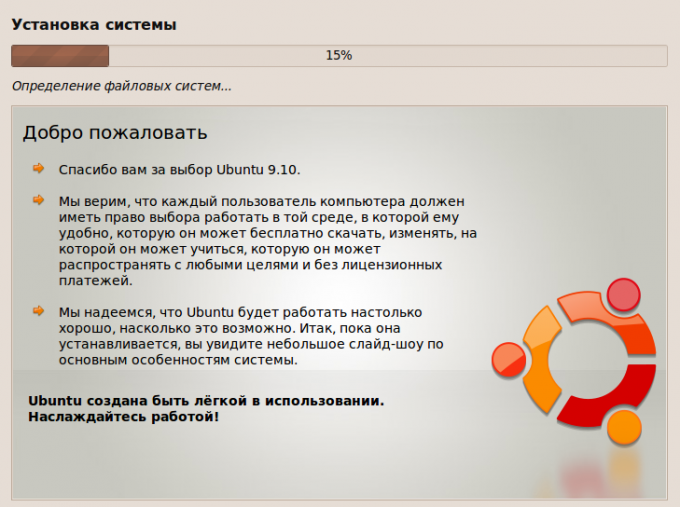
Ha fáradt a Windows képernyőkímélő, akkor nagyon könnyen a helyébe. Nem kell, hogy egy fejlett számítógép felhasználó, alapvető ismeretekkel rendelkezik a számítógépes munkát.

Nyitott a számítógépes rendszer file „C: / Windows / System32 / Logonui.exe». Előfordul, hogy a neve az alkalmazás tűnhet Logonui nem Logonui.exe, ez a tény nem változik. Készítsen egy másolatot a kérelem és mozgassa bármely más helyen a PC. Ez volt vele akkor kell folytatni a munkát. Eredeti Logonui átnevezni kívánt, és hagyja a helyükön. Erre azért van szükség, így bármikor, hogy folytassa a szokásos Windows beállításait. Ehhez el kell távolítania a módosított programot.
Betöltése az internetről a program Resource Hacker. Mert nem foglal sok helyet, és a letöltések elég gyors - csak egy-két percig, akkor a számítógép lesz fájlba ezt az alkalmazást. Hosszú speciális telepítési Resource Hacker nem igényel, és futtathatja a programot közvetlenül az archívumból. A File menüben rendszer Logonui alkalmazás. A bal oldalon az alkalmazás ablak látni fogja a két mappát.
Bitképek Nyissa meg az első mappát, majd egy almappát 100. Ebben az esetben, ha megnyit egy lapot 1049. Meg kell, hogy kattintson rá jobb egérgombbal, és válassza ki a feladat Cserélje erőforrás. Ezután meg kell adnia a kép jelenik meg a képernyőn, amikor elindítja a számítógépet. Ebben az esetben, vegye figyelembe, hogy ez szükségszerűen egy BMP formátumban.
Nyissa meg a következő mappát szöveg tábla, majd egy almappát 1, majd meg kell nyitni egy lapot 1049. Ezután jobbra az ablakban, akkor meg kell találni a „Welcome”, hogy törölje, és írjon a helyére egy másik. Miután manipulálása az adatokat, kattintson a Compile Script, hogy mentse a változtatásokat. Mentse az összes módosítást Logonui alkalmazás kiválasztja a Fájl menüben a feladat Save As. Akkor zárja be a programot Resource Hacker. Ezután Logonui változtatásokkal kell helyezni egy olyan rendszer mappát, és indítsa újra a számítógépet.
- hogyan kell változtatni az üdvözlő windose
A szabványos betűtípusok a számítógépre telepített idején az operációs rendszer betöltése. Ahhoz azonban, hogy képessé és végrehajtja a kreatív terv gyakran szükséges kiegészíteni ezt a készletet. Ehhez meg kell találni, és helyezzen be egy új betűtípust a Windows környezetben ezt a feladatot képes kezelni még egy tapasztalatlan felhasználó.

- - számítógép;
- - Windows operációs rendszer;
- - Új betűtípus.
Nyissa meg a mappát, amelyben a fájlt másolta. Általános szabály, hogy a font file van csomagolva egy archív dokumentumot. Annak érdekében, hogy kivonja azokat az archív, kattintson jobb egérgombbal az ikonra a font fájlt. Válassza ki a „Fájlok kibontása” a megjelenő ablakban. A „Extraction útvonal és a lehetőségek”, válassza ki a mappát, és a szükséges paramétereket a kitermelés, illetve elhagyják a beállításokat, amelyek alapértelmezés szerint telepített. Kattintson az OK gombra. A fájl kibontott.
Kattintson a mappa ikon. Megnyílik annak tartalmát. Jellemzően ez több fájlt. Közülük válassza ki a típus TTF képfájl. Kattintson rá a jobb egérgombbal, majd a felbukkanó menüben válasszuk a „Copy”.
Kattintson a „Start” gombra. Válassza ki a „Control Panel”, „Megjelenés és személyes”, majd a „Betűtípusok”. A megnyíló ablakban az üres mezőbe, jobb klikk, és válassza ki a „Beillesztés”. A betűtípus fájl másolása.
Másolása és adjunk hozzá egy fájlt, akkor a billentyűparancsokat. Tehát másolni egy vagy több fájlt, jelölje ki őket, és kattintson ugyanakkor a kombináció a Ctrl C A másolt fájlok, nyissa meg a mappát, amelyben el szeretné helyezni, majd nyomja meg a Ctrl V.
Az eredeti mappát, ahonnan másolta a betűtípus fájl törölhető a számítógépről.